Özet: Bazı sorunları gidermek için Windows 10/8/7 HP dizüstü bilgisayarınızı fabrika ayarlarına sıfırlamak istiyorsunuz, ancak nasıl yapacağınızı bilmiyor musunuz? HP dizüstü bilgisayar yeniden başlatıldıktan sonra tüm kişisel veri kaybından endişe mi ediyorsunuz? Bu yazı, HP dizüstü bilgisayarı nasıl yeniden başlatacağınızı ayrıntılı olarak gösterecektir. Ayrıca, sıfırlama nedeniyle kayıp verileri nasıl geri yükleyeceğinizi öğreneceksiniz.
"HP dizüstü bilgisayarımı nasıl yeniden başlatabilirim ve üzerinde önemli verileri kaybetmeden yeni bir bilgisayar gibi çalışmasını nasıl sağlayabilirim?"
"Bir Windows 10 HP dizüstü bilgisayar kullanıyorum ve bazı sorunları gidermek için fabrika ayarlarına sıfırlamak istiyorum. Bir HP dizüstü bilgisayarı nasıl yeniden başlatacağım ve birçok sonuç pili çıkarmak ve güç düğmesine ve bunun gibi bir şeye basmak için yol gösteriyor. Gerçekten işe yarıyor mu? HP dizüstü bilgisayarı yeniden başlat? "
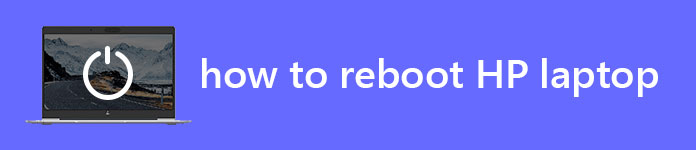
Bazı performans sorunlarını gidermek mi yoksa kötü amaçlı yazılımları silmek mi istiyorsunuz? HP dizüstü bilgisayarınızı yeniden başlatmayı düşünmeye başlayabilir ve yepyeni bir duruma getirmeyi deneyebilirsiniz.
Bu yayın esas olarak hakkında konuşacak HP dizüstü bilgisayarı yeniden başlatma. Bu HP dizüstü bilgisayarın yeniden başlatılması, bilgisayarın yeniden başlatılması anlamına gelmez, fabrika ayarlarına sıfırlanması anlamına gelir.
HP dizüstü bilgisayarı yeniden başlatma işlemi Windows 10, Windows 8 ve Windows 7'de farklıdır. HP bilgisayarınızı sıfırlamak için size özel bir çözüm söyleyeceğiz. Fabrika ayarlarına sıfırlanan HP dizüstü bilgisayarın mevcut tüm verileri kaldıracağını biliyor olabilirsiniz. Ayrıca HP dizüstü bilgisayarı bu yayından geri yüklemenin basit ve etkili bir yolunu da alabilirsiniz.
Bazen, HP dizüstü bilgisayarı yeniden başlatmak bilgisayarınızı düzeltmenin iyi bir yoludur. İlk olarak bilmeniz gereken bir şey, fabrika ayarlarına sıfırlamanın tüm kişisel verileri kaldıracağıdır. Sıfırlamadan önce saklamak istediğiniz tüm dosyaları yedeklemeniz önerilir. Ardından, HP dizüstü bilgisayarınızı yeniden başlatmak için aşağıdaki kılavuzu kullanabilirsiniz.
1. Adım Basın Windows tuşu ve ardından Ayarlar seçeneği.
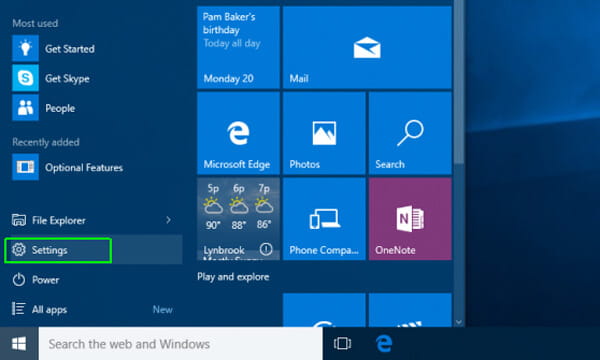
2. Adım Ayarlar penceresine girdiğinizde, bulun ve tıklayın Güncelleme ve güvenlik.
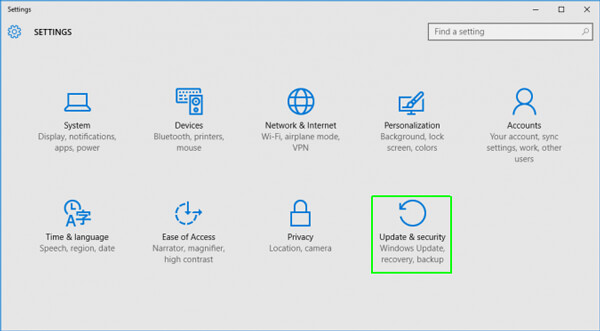
3. Adım Sol bölmede, simgesine tıklayın. Tedavi Süreci seçeneği. Burada üç seçenek elde edebilirsiniz, Bu bilgisayarı sıfırla, Daha önceki bir yapıya geri dön ve Gelişmiş başlangıç. HP dizüstü bilgisayarı yeniden başlatmak ve bilgisayarınızı yepyeni bir duruma getirmek istiyorsanız, Bu bilgisayarı sıfırla en iyi seçimdir.
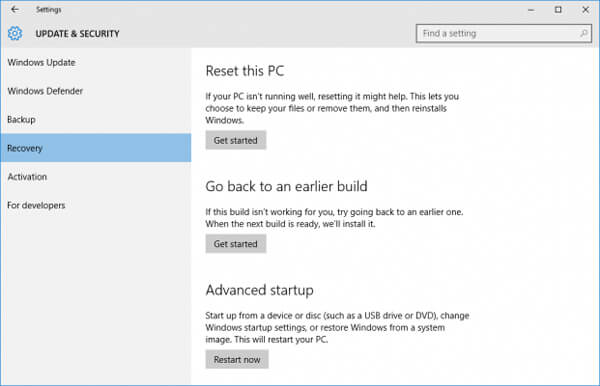
4. Adım Tıkla BAŞLAYIN düğmesine basarak "Bu bilgisayarı sıfırla" seçeneğinin altındaki düğmesine basın. Yeni bir pencere açılacak ve size iki seçenek sunacak, Dosyalarımı koru ve Her şeyi kaldır.
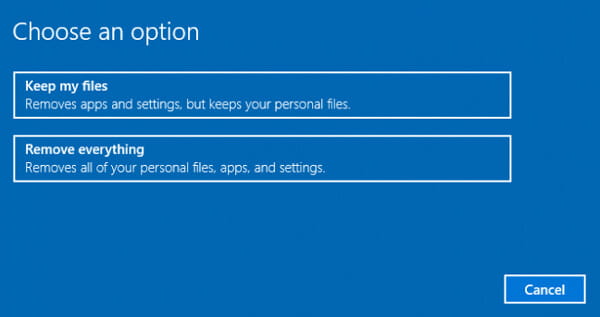
Temel olarak, ilk seçeneği tercih edeceksiniz. Kendi seçiminizi ihtiyacınıza göre yapabilirsiniz. İki seçeneğin ikisi de tüm Windows ayarlarını varsayılanlara getirir ve tüm yazılımları kaldırır.
5. Adım Tıklayın Her şeyi kaldır ve göreceksin Sadece dosyalarımı kaldır ve Dosyaları kaldırın ve sürücüyü temizleyin seçenekler. Kararınızı ihtiyacınıza göre verin.
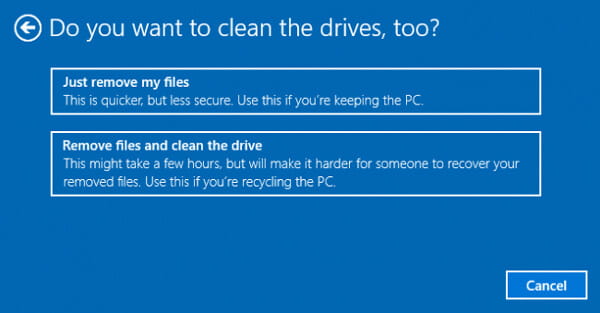
6. Adım Bu adım sırasında, bilgisayarınızın Windows 10'a yükseltildiğini, PC'nin sıfırlanmasının önceki sürüme geri döneceğini bildiren bir uyarı alırsınız. Tıklayın Sonraki işlemi onaylamak için.
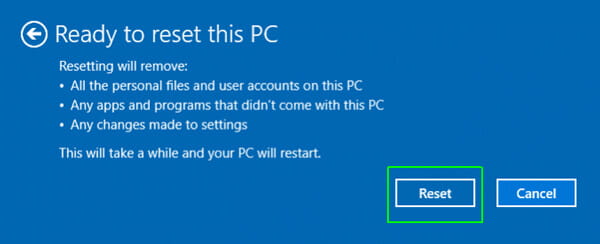
7. Adım Tıklayın Reset ve sonra Devam et HP dizüstü bilgisayarı yeniden başlatmak ve varsayılan durumuna döndürmek için.
Genel olarak, verileri silmek veya sorunları çözmek için bilgisayarı yeniden başlatmayı düşünmezsiniz. Çoğu durumda, HP dizüstü bilgisayarı normal duruma getirmek için sıfırlamaktan başka seçeneğiniz yoktur. Örneğin, dizüstü bilgisayarınız başlatılmaz veya başlatma işleminde takılı kalmaz. Aynı durumla karşı karşıyaysanız, HP dizüstü bilgisayarı sıfırlamak için sonraki adımları takip edebilirsiniz.
1. Adım HP dizüstü bilgisayarınızı kapatma ve klavye, fare, flash sürücü, hafıza kartı gibi harici aygıtların bağlantısını kesin. Gücü kesin ve dizüstü bilgisayarı ters çevirin. Bu adımda, bilgisayarın pilini çıkarmanız gerekir.
2. Adım Basmaya devam et güç kelimesini seçerim düğmesini 15 saniyeden uzun bir süre basılı tutun ve bırakın.
3. Adım Dizüstü bilgisayarınızı bir güç adaptörüne bağlayın ve ardından bilgisayarı açmak için güç düğmesine basın. Windows masaüstünü göreceksiniz, yani HP dizüstü bilgisayarınız sıfırlanıyor.
4. Adım Pencerelere girdiğinizde Başlama ve sonra seçin kapatmak dizüstü bilgisayarınızı tekrar kapatmak için.
5. Adım Bilgisayarınızın pilini yeniden takın ve düğmesine basın. Power düğmesine basın. Bundan sonra HP dizüstü bilgisayarı yeniden başlatma işlemi tamamlanır.
Günümüzde, İnternet'teki birçok sıfırlama ve kurtarma aracı HP dizüstü bilgisayarınızı fabrika ayarlarına sıfırlamanıza yardımcı olabilir. Aslında, çoğu HP bilgisayar bir HP Kurtarma Yöneticisi işi kolayca halledebilir. Bu bölüm, HP Recovery Manager ile bir HP dizüstü bilgisayarı nasıl yeniden başlatacağınızı gösterecektir.
1. Adım İlk olarak, HP Recovery Manager'ı bilgisayarınıza yüklediğinizden emin olun. Ardından HP dizüstü bilgisayarınızı yeniden başlatın.
2. Adım Yeniden başlatırken, basmaya devam edin F11 klavyeden seçin ve ardından HP Kurtarma Yöneticisi seçeneği göründüğünde.
3. Adım Dizüstü bilgisayarınızda HP Recovery Manager'ı başlatın ve Sistem kurtarma Ana arayüze girdiğinizde.
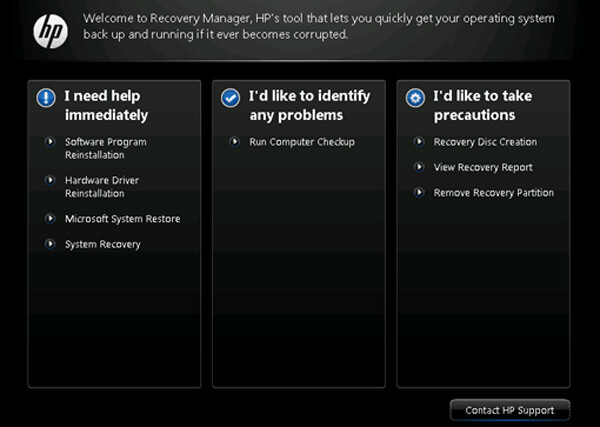
4. Adım Bilgisayarınızı orijinal fabrika durumuna geri yüklemek için size iki seçenek sunulacaktır, Önce dosyalarınızı yedekleyin ve Dosyalarınızı yedeklemeden kurtarın. Bu işlem dizüstü bilgisayarınızdaki tüm verileri silecek ve orijinal fabrika görüntüsünü sistem bölümüne yeniden yükleyecektir.
5. Adım Kene Dosyalarınızı yedeklemeden kurtarın ve ardından Sonraki sonraki adıma geçmek için. Şimdi içerisin HP Recovery Manager'a Hoş Geldiniz pencere.
6. Adım HP dizüstü bilgisayarı orijinal fabrika durumuna sıfırlamadan önce tüm harici türevleri çıkarın. Tıklayın Sonraki HP dizüstü bilgisayarınızı yeniden başlatma işlemini onaylamak için.
HP dizüstü bilgisayar yeniden başlatıldıktan sonra bazı önemli dosyaları kaybetmeniz durumunda, HP dizüstü bilgisayarı geri yüklemenize yardımcı olmak için profesyonel bir Veri Kurtarma'yı içtenlikle öneririz.
Veri Kurtarma profesyonel ve kullanımı kolay Windows veri kurtarma yazılımıdır. Görüntü, belge, e-posta, video, ses ve daha fazlası gibi sık kullanılan veri türlerini geri yüklemenizi sağlar. Ayrıca, Lenovo'dan bilgisayar kurtarmaYedekleme dosyası yoksa ve gerçekten silinen / kaybolan verilerinizi kurtarmanız gerekiyorsa, en iyi seçiminiz olabilir.
1. Adım Yukarıdaki indirme düğmesine çift tıklayarak bu güçlü HP dizüstü bilgisayar veri kurtarma yazılımını ücretsiz indirin, yükleyin ve başlatın.
2. Adım Arayüzde kurtarmak istediğiniz belirli veri türünü seçin. Ardından verileri geri yüklemek istediğiniz belirli sabit sürücüyü seçin.
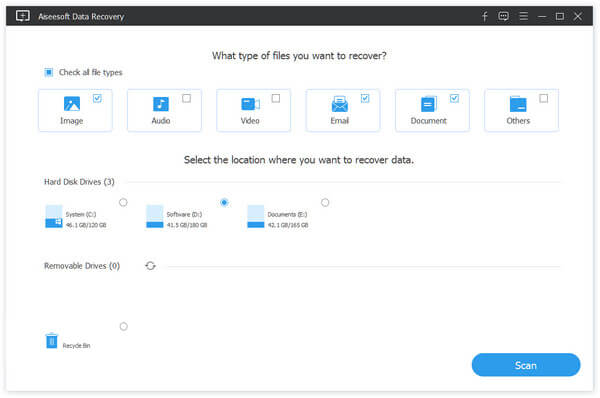
3. Adım Burada dizüstü bilgisayarınızdaki tüm eksik dosyaları taramak için iki tarama yolu sunulmaktadır: "Hızlı Tarama" ve "Derin Tarama". Tıklayın taramak düğmesine basarak hızlı bir tarama başlatın.

4. Adım Taramadan sonra, kaybolan dosyaları hızlı bir şekilde bulmak için "Filtre" işlevine güvenebilirsiniz. Kurtarmak istediğiniz tüm kayıp verileri seçin ve ardından Tamam Kurtarmak düğmesine basarak HP dizüstü bilgisayarınızı geri yükleyin. Bu güçlü veri kurtarma ile, silinmiş / kaybolan dosyaları geri dönüşüm kutusundan geri yükle, sabit sürücü, flash sürücü, hafıza kartı, dijital kamera vb.
Bu yazıyı okuduktan sonra HP dizüstü bilgisayarınızı kolayca yeniden başlatabilirsiniz. İster Windows 10 ister Windows 8/7 HP dizüstü bilgisayar kullanıyor olun, aslında ASUS, Toshiba, Lenovo, Samsung dizüstü bilgisayar olsanız bile, sıfırlamak için ilk iki yöntemi kullanabilirsiniz. Dahası, HP dizüstü bilgisayarı geri yüklemenin etkili bir yolunu bulabilirsiniz. Hala bir bulmacanız varsa bize bir mesaj bırakın.